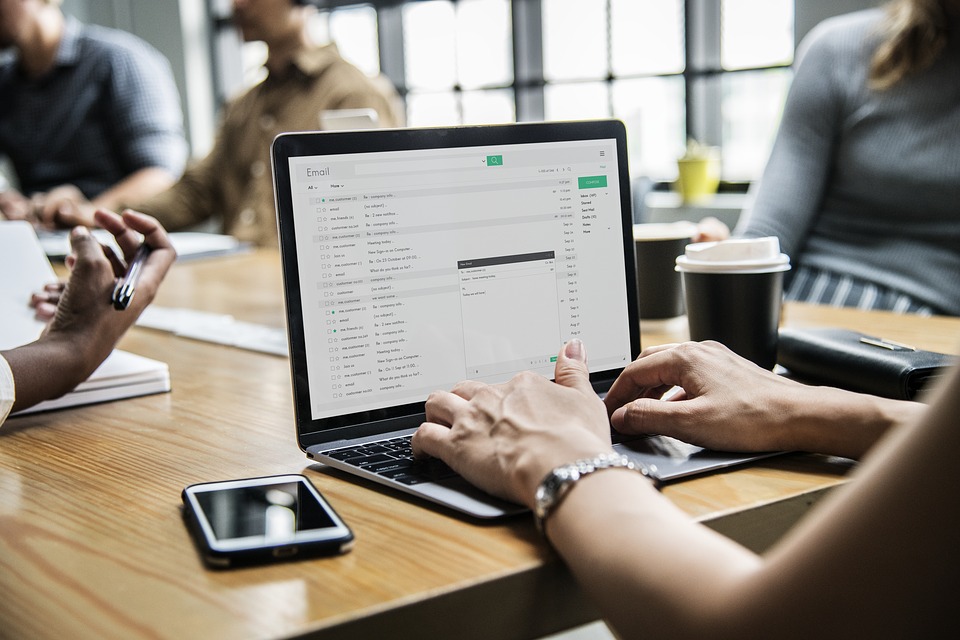Può capitare di avere la necessità di tagliare un file audio per eliminare, ad esempio, una lunga pausa iniziale in un podcast, estrarre la parte di una canzone o creare un suono personalizzato per un progetto.
Audacity è lo strumento perfetto per farlo e senza spendere un centesimo, si tratta di un tool gratuito, open-source e disponibile su Windows, macOS e Linux, che ti permette di gestire e editare audio con precisione.
In questa guida, scoprirai come tagliare esattamente la parte che non ti interessa, eliminarla e salvare il risultato nel formato che ti serve.
Perché usare Audacity per tagliare audio
Audacity è un programma che semplifica la vita, anche di chi non è molto esperto. Come prima cosa è a costo zero, quindi, scarichi, installi e inizi a lavorarci subito. Essendo un progetto è open-source, è sostenuto da una comunità che aggiorna e migliora l’app con costanza.
Poi, funziona bene su qualsiasi sistema operativo, il che vuol dire che se inizi un progetto su un PC e lo vuoi finire su un Mac, non avrai alcun problema a riprendere il lavoro.
In più, supporta praticamente tutti i formati audio che incontrerai: MP3, WAV, AIFF, OGG e molti altri.
L’interfaccia, pur non essendo moderna come quelle delle app consumer, resta chiara e logica, puoi zoomare su una forma d’onda, selezionare una parte con il mouse, cancellarla o copiarla in un istante.
Infine, Audacity non distrugge i file originali, tutte le operazioni di taglio non eliminano definitivamente nulla, ma restano reversibili finché non esporti. Così puoi tornare indietro, riaggiustare tutto senza rischiare di perdere dati. È per questo che molti podcaster, studenti, insegnanti e creator lo apprezzano: un mix perfetto di semplicità e affidabilità, con qualche funzione avanzata sempre pronta quando ti serve.
Tagliare musica con Audacity: la guida pratica
Hai registrato una voce fuori campo e vuoi togliere un silenzio all’inizio? Oppure ti serve solo una parte di una canzone da usare come suoneria? In tutti questi casi, Audacity è una delle soluzioni più efficaci e gratuite su cui puoi contare.
Vai sul sito ufficiale di Audacity e vai nella sezione download, scegli la versione adatta al tuo sistema operativo. Una volta scaricato il file, segui le istruzioni dell’installazione, non ci sono adware o programmi indesiderati, quindi puoi procedere in sicurezza.
Una volta installato, apri il programma: l’interfaccia potrebbe sembrarti un po’ “vintage”, ma è tutto molto più semplice di quanto sembri.
Importare il file audio da modificare
Per iniziare a lavorare, clicca su “File” > “Importa” > “Audio”, poi seleziona il file da modificare dal tuo computer. Audacity supporta i formati più comuni, come MP3, WAV, AIFF, FLAC e OGG. Se hai un file audio in un formato insolito, potresti doverlo convertire prima, ma nella maggior parte dei casi non ce n’è bisogno.
Appena il file viene caricato, vedrai la sua forma d’onda rappresentata graficamente. È da qui che inizierai il tuo lavoro di taglio.
Selezionare la parte da tagliare
Per tagliare una porzione di audio, ti basta selezionare con il mouse la parte che vuoi rimuovere o conservare. Basta cliccare all’inizio del punto desiderato e trascinare fino alla fine. La selezione si evidenzierà in grigio. Se vuoi ascoltare solo quella parte, premi la barra spaziatrice: Audacity la riprodurrà immediatamente.
Qui puoi scegliere due strade:
- Se vuoi rimuovere la parte selezionata, premi semplicemente il tasto “Canc” (oppure vai su “Modifica” > “Taglia”).
- Se invece vuoi estrarre solo quella porzione e scartare il resto, vai su “Modifica” > “Ritaglia audio”.
Attenzione: ogni modifica che fai è annullabile, se sbagli, premi Ctrl+Z (o Cmd+Z su Mac) per tornare indietro.
Rifinire i bordi del taglio: ascolto e zoom
Dopo aver tagliato, ti consiglio di zoomare sulla zona del taglio per controllare che il passaggio tra una parte e l’altra sia fluido. A volte, se il taglio non è pulito, può risultare uno stacco brusco.
Con gli strumenti “Zoom avanti” e “Zoom indietro” (le due lenti nella barra in alto) puoi ingrandire o ridurre la visualizzazione per lavorare in modo più preciso. Se noti dei piccoli click o rumori di transizione, puoi usare lo strumento “Dissolvenza” per ammorbidire l’ingresso o l’uscita della sezione audio.
Salvare ed esportare il nuovo file
Una volta soddisfatto del risultato, è il momento di salvare, fai attenzione, se premi su “Salva progetto”, Audacity salverà solo i dati del progetto, non il file audio modificato. Per ottenere un nuovo file da usare o condividere, devi esportare il progetto.
Vai su File > Esporta e scegli il formato desiderato (MP3, WAV, OGG ecc.). Puoi anche personalizzare la qualità audio, selezionare il bitrate, aggiungere metadati come autore o titolo della traccia.
Scegli la destinazione sul tuo computer, clicca su “Salva” e in pochi secondi avrai il tuo file tagliato e pronto da usare.
FAQ – Domande frequenti
Audacity è davvero gratuito?
Sì, è completamente gratuito e open-source. Nessuna pubblicità, nessun costo nascosto.
Posso usare Audacity anche su Mac o Linux?
Certo. È compatibile con Windows, macOS e Linux.
Che formato audio è meglio scegliere per l’esportazione?
Dipende dall’uso: MP3 per la condivisione online, WAV se vuoi mantenere la qualità alta.
Posso tagliare più parti nello stesso file?
Sì, puoi selezionare e rimuovere più sezioni oppure usare lo strumento “Dividi”.
Serve una connessione a internet per usare Audacity?
No. Una volta installato, funziona completamente offline.